Drukowanie wizytówek
Twórz i drukuj wizytówki na podstawie ulubionych fotografii.
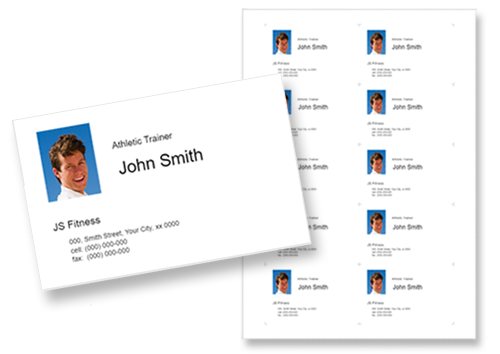
 Uwaga
Uwaga
- Drukowanie na wizytówkach jest możliwe tylko w przypadku obsługiwanych modeli.
-
Na ekranie Nowy (New) kliknij opcję Karty wizytowe (Business Cards).
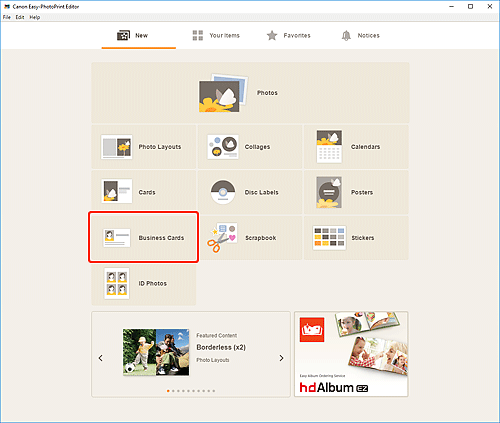
Widok zostanie przełączony do ekranu Wybór szablonu.
-
Wybierz szablon, którego chcesz użyć.
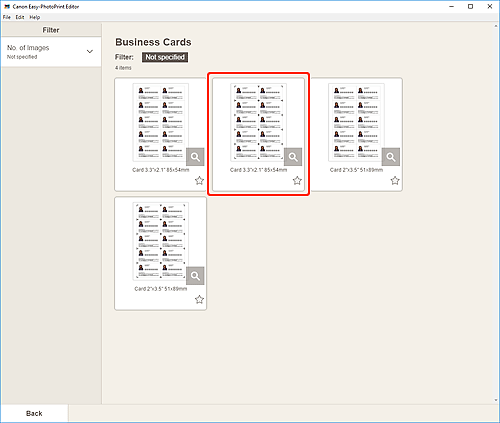
 Uwaga
Uwaga- Aby zawęzić zakres szablonów, ustaw warunki w obszarze Filtruj (Filter).
Zostanie wyświetlony ekran Wybierz rozmiar papieru.
-
Wybierz rozmiar papieru i kliknij przycisk Dalej (Next).
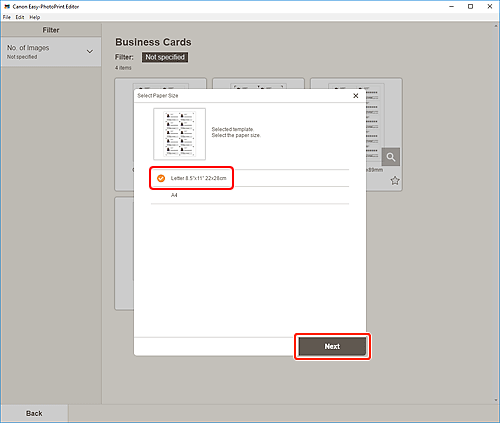
Widok zostanie przełączony do ekranu Lokalizacje zdjęć.
-
Wybierz fotografie do użycia dla elementu.
 Uwaga
Uwaga- Zaznacz pole wyboru Dodaj ten sam obraz do wszystkich ramek (Add the same image to all frames), aby używać tego samego obrazu we wszystkich ramkach układu obrazu.
Widok zostanie przełączony do ekranu edycji elementu.
-
Edytuj element według własnego uznania.
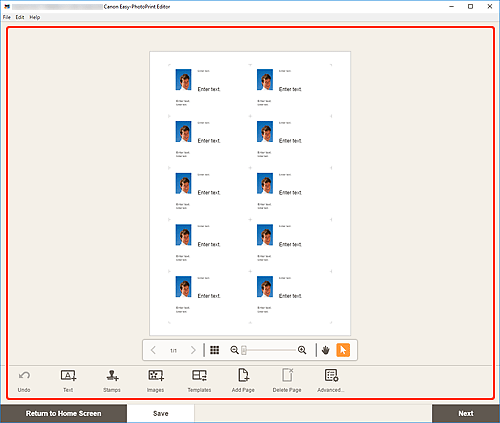
 Uwaga
Uwaga- Aby zastosować te same ustawienia przycinania i filtrów twórczych do wszystkich kopii danego obrazu na stronie, kliknij przycisk Zaawans... (Advanced...) Szczegółowe informacje dotyczące ekranu Ustawienia zaawansowane (Advanced Settings) można znaleźć w części Ekran Ustawienia zaawansowane (wizytówki, naklejki i fotografie identyfikacyjne).
- Aby zapisać edytowany element, kliknij przycisk Zapisz (Save).
-
Kliknij przycisk Dalej (Next).
Widok zostanie przełączony do ekranu Ustawienia drukowania.
-
Wybierz drukarkę i papier do użycia oraz inne ustawienia.
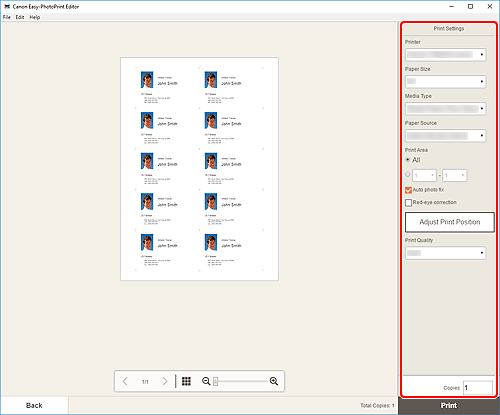
-
Kliknij przycisk Drukuj (Print).

